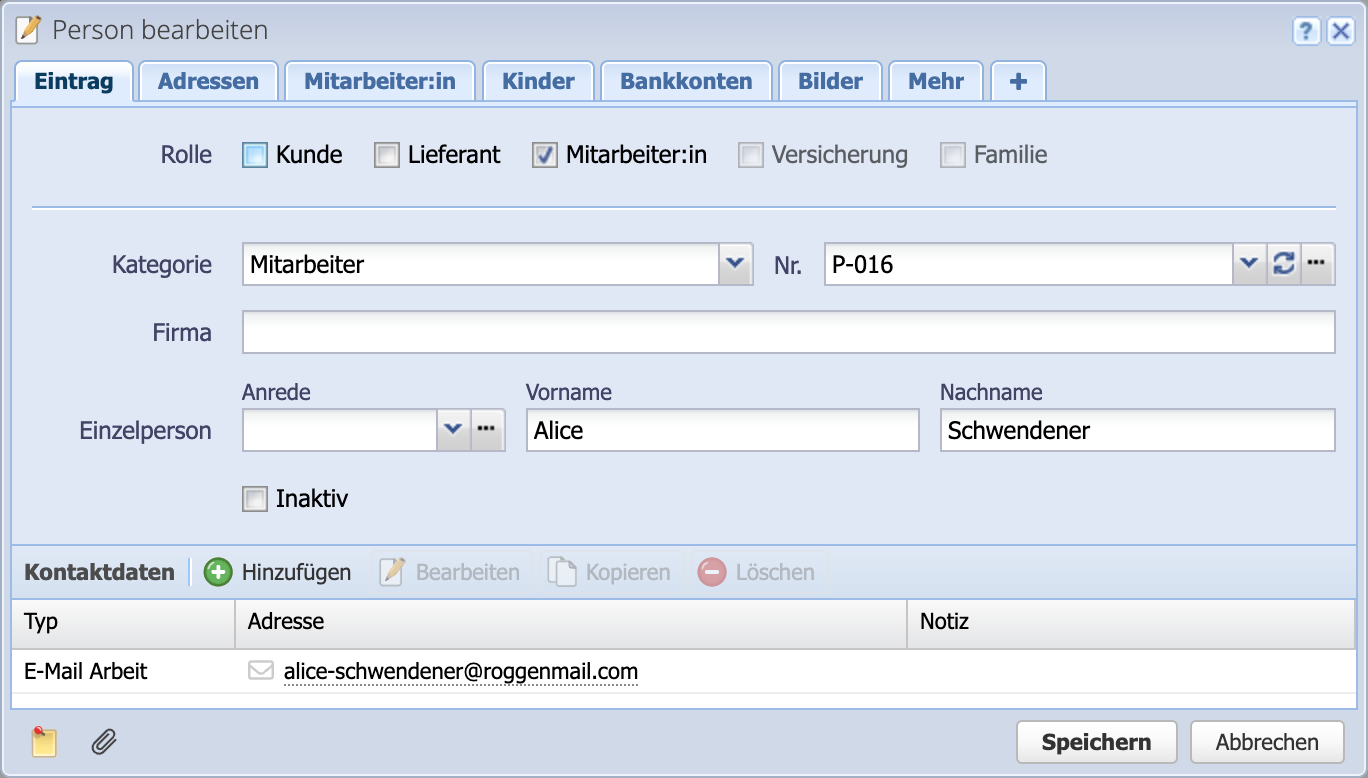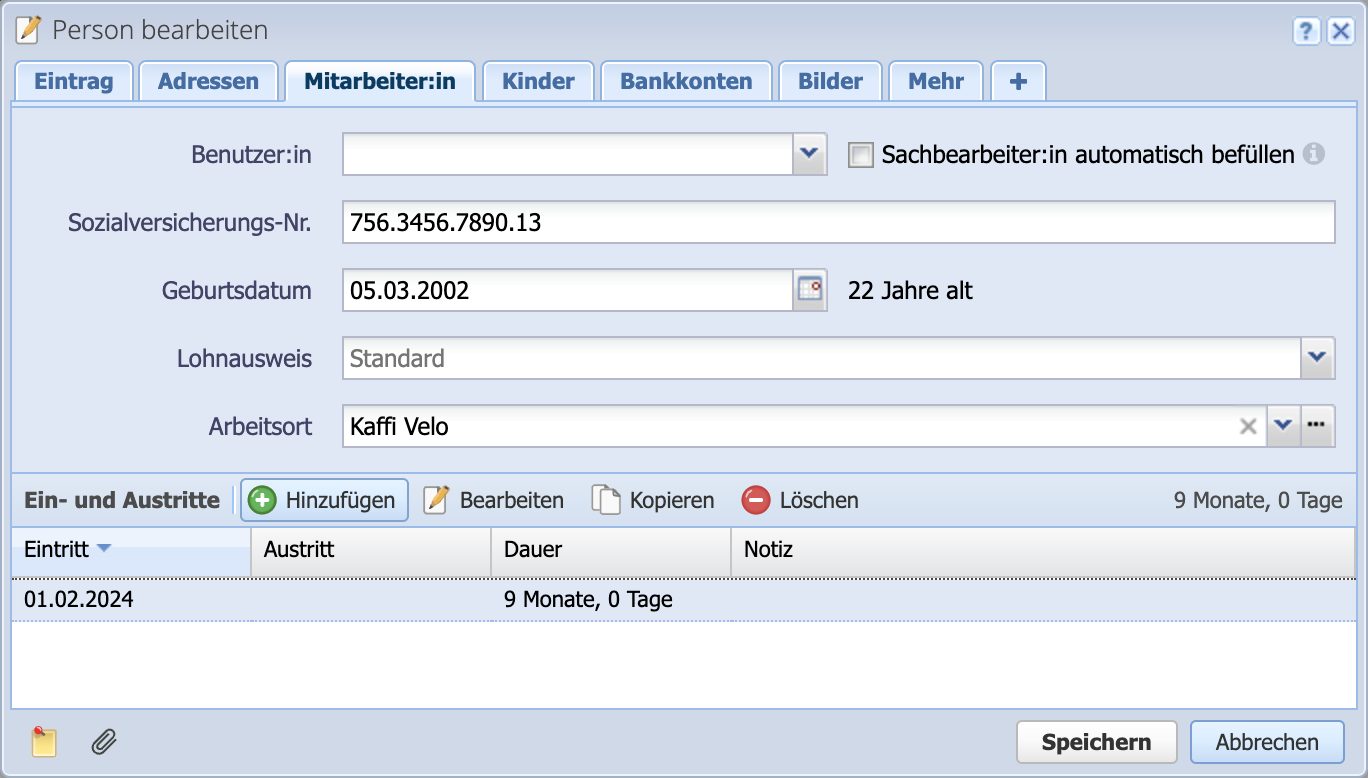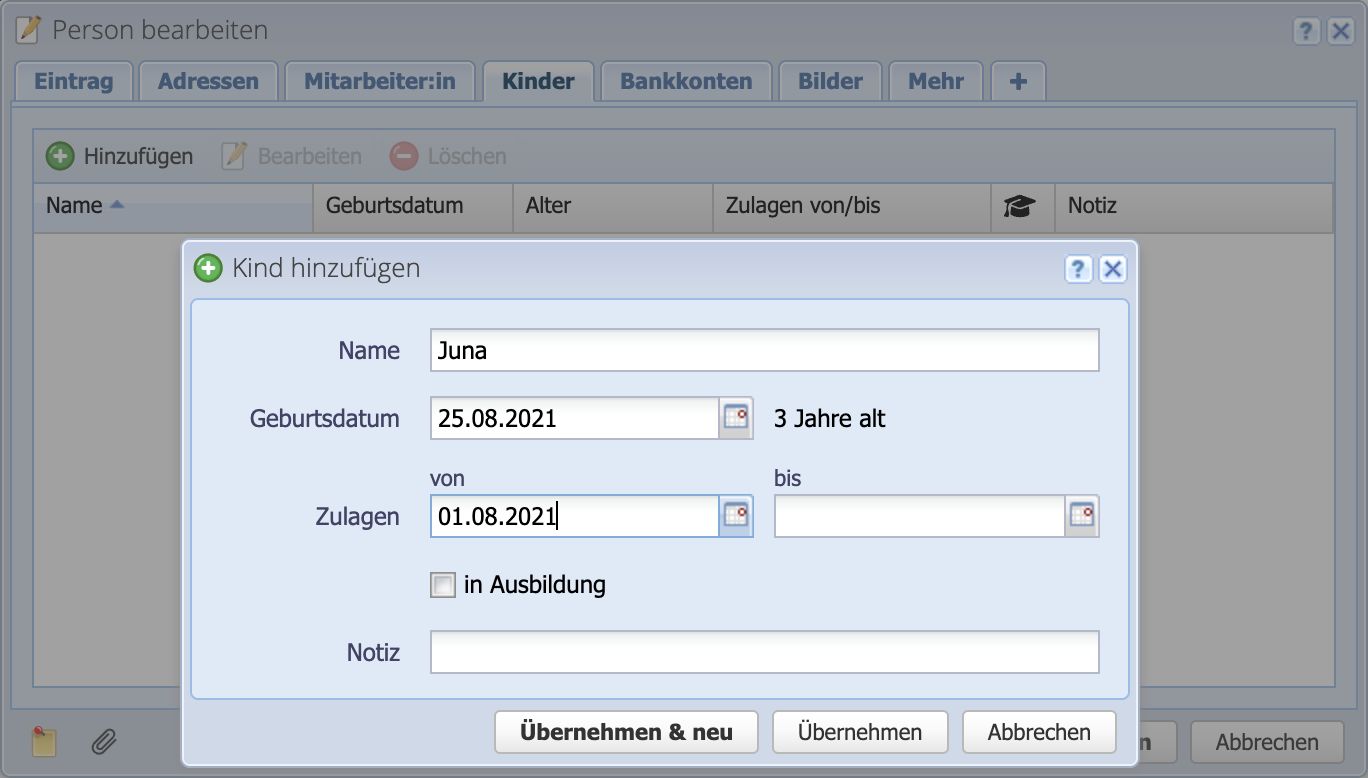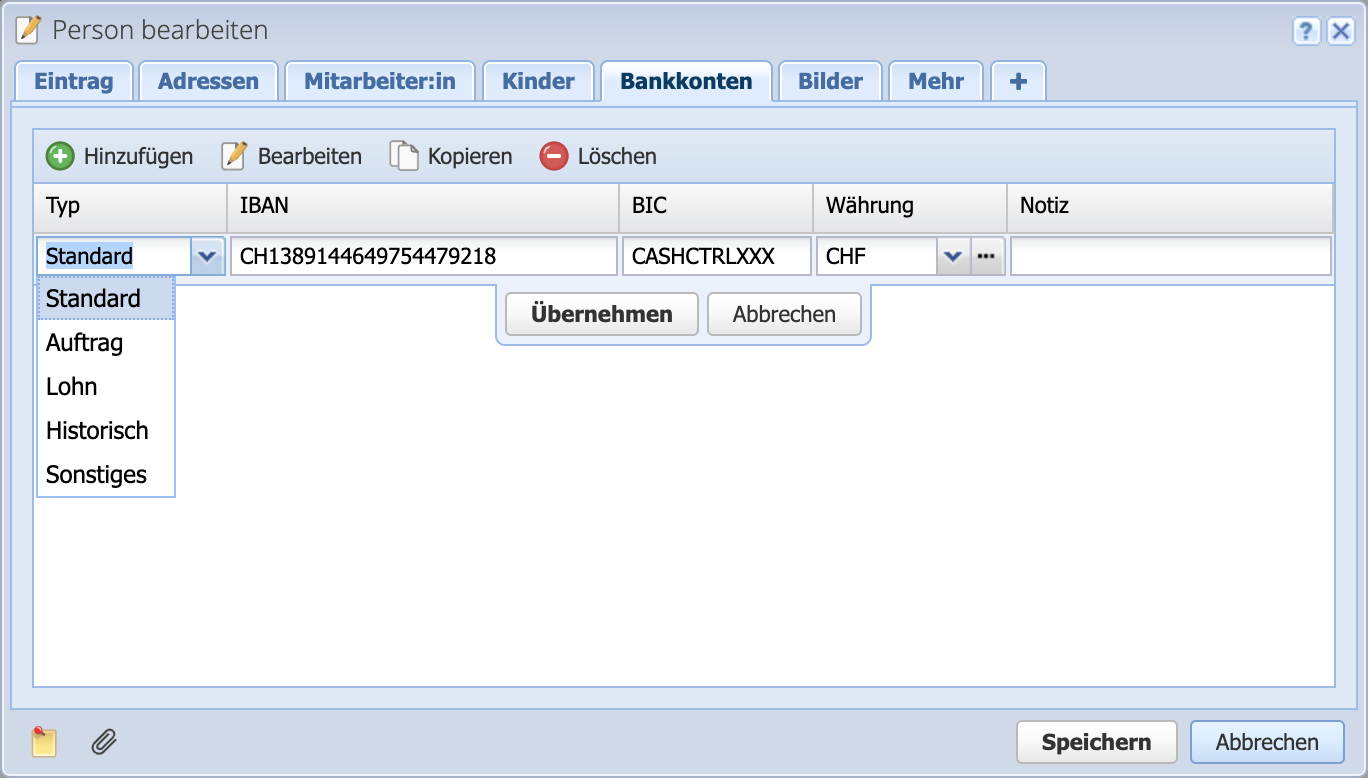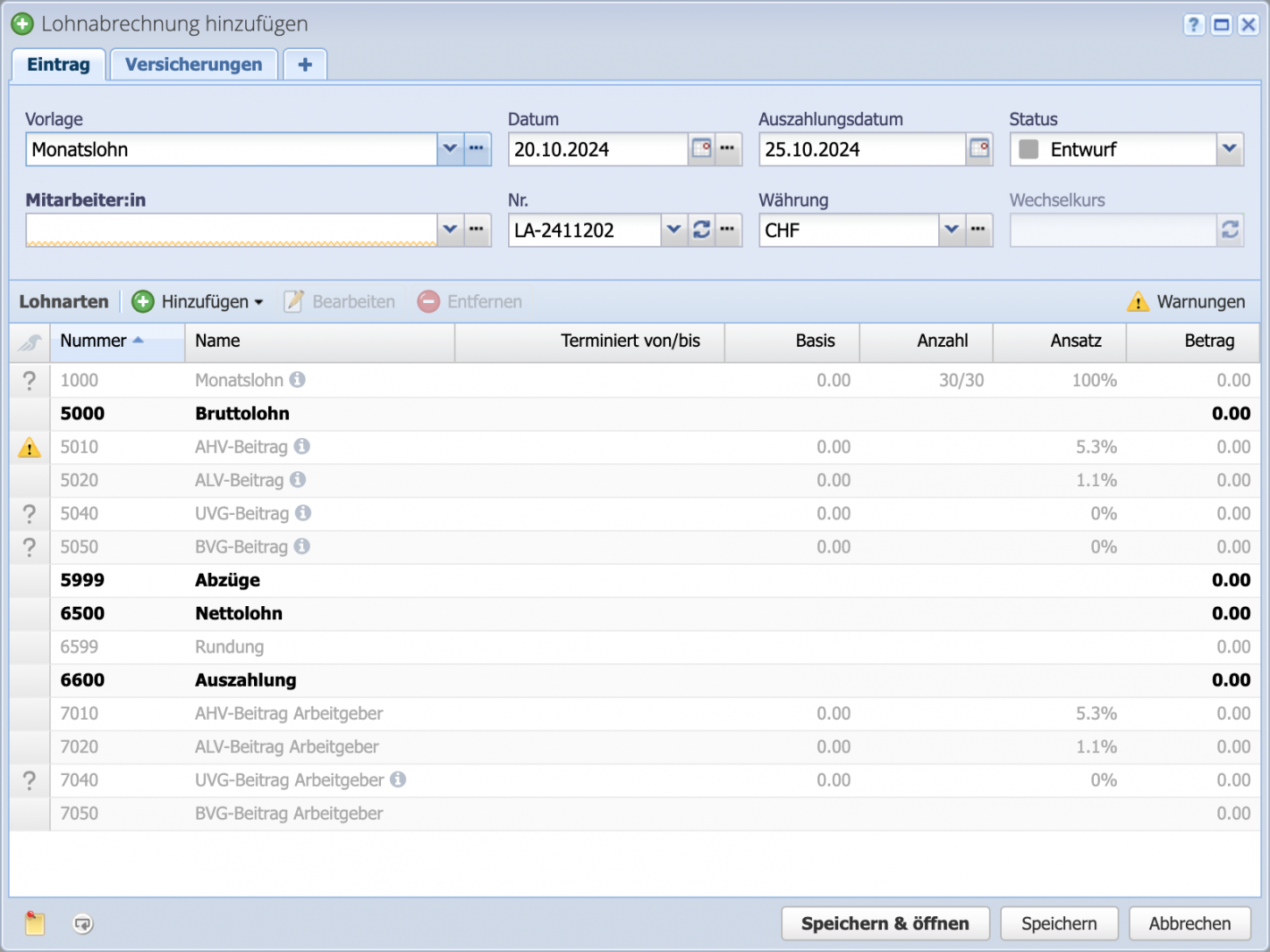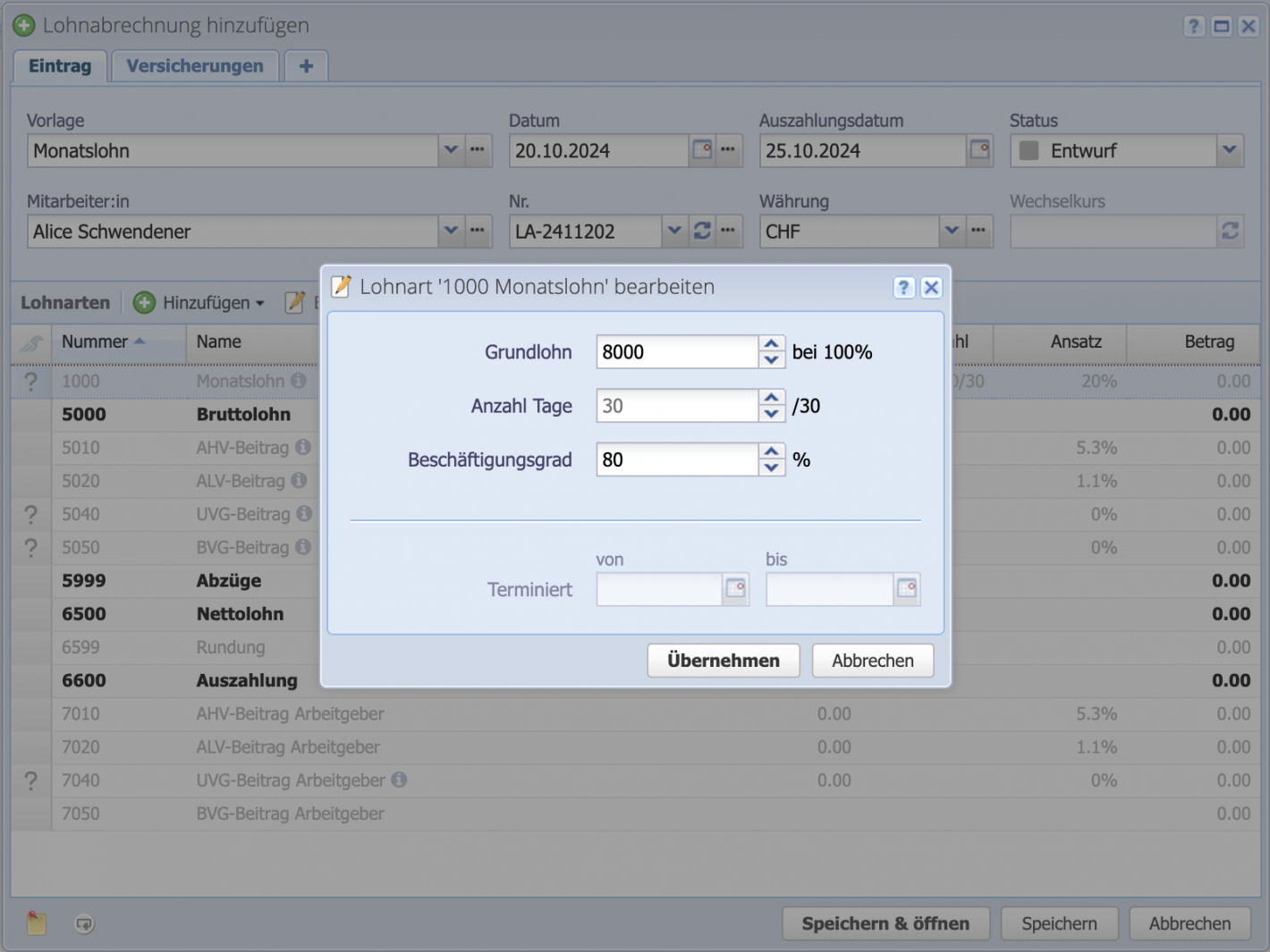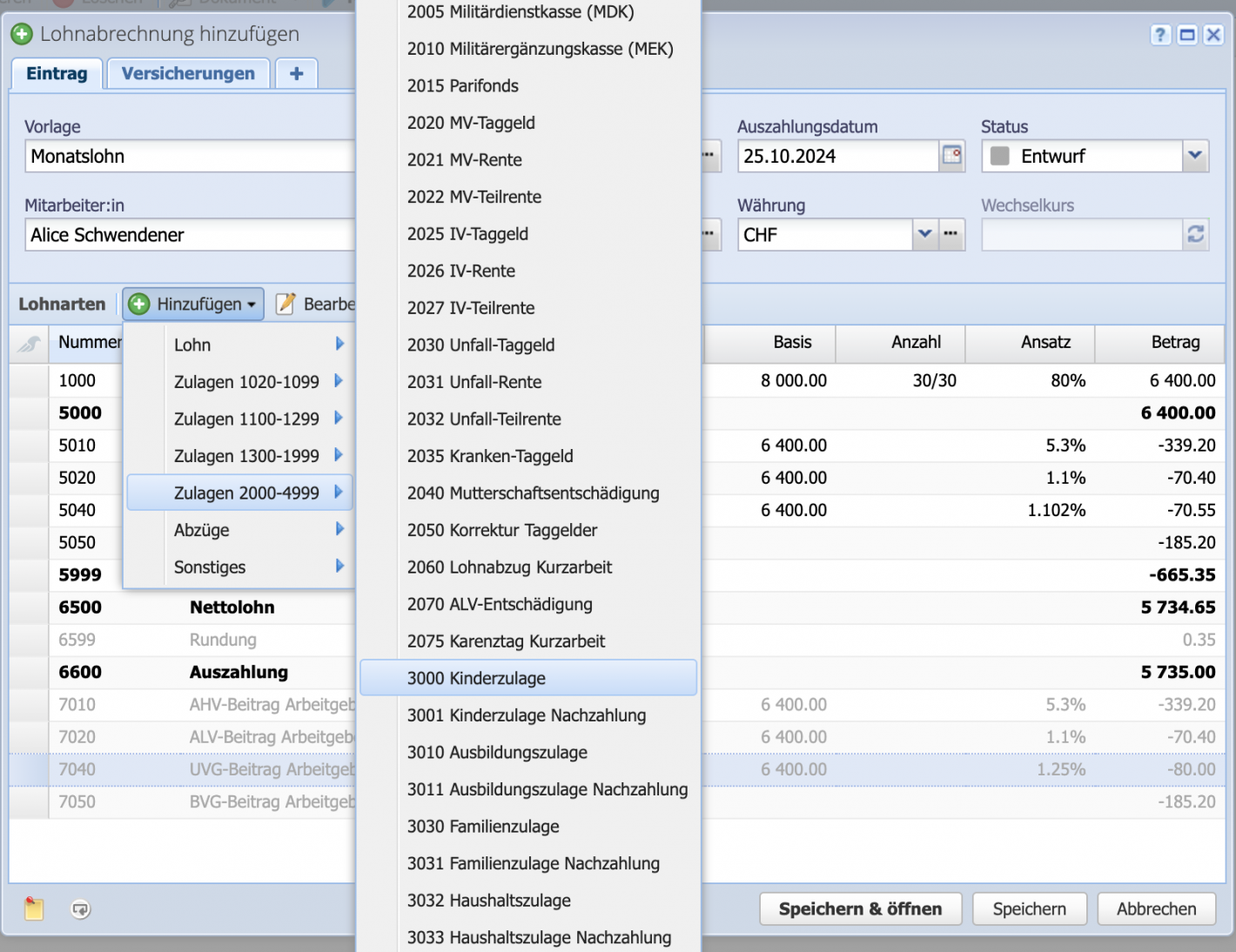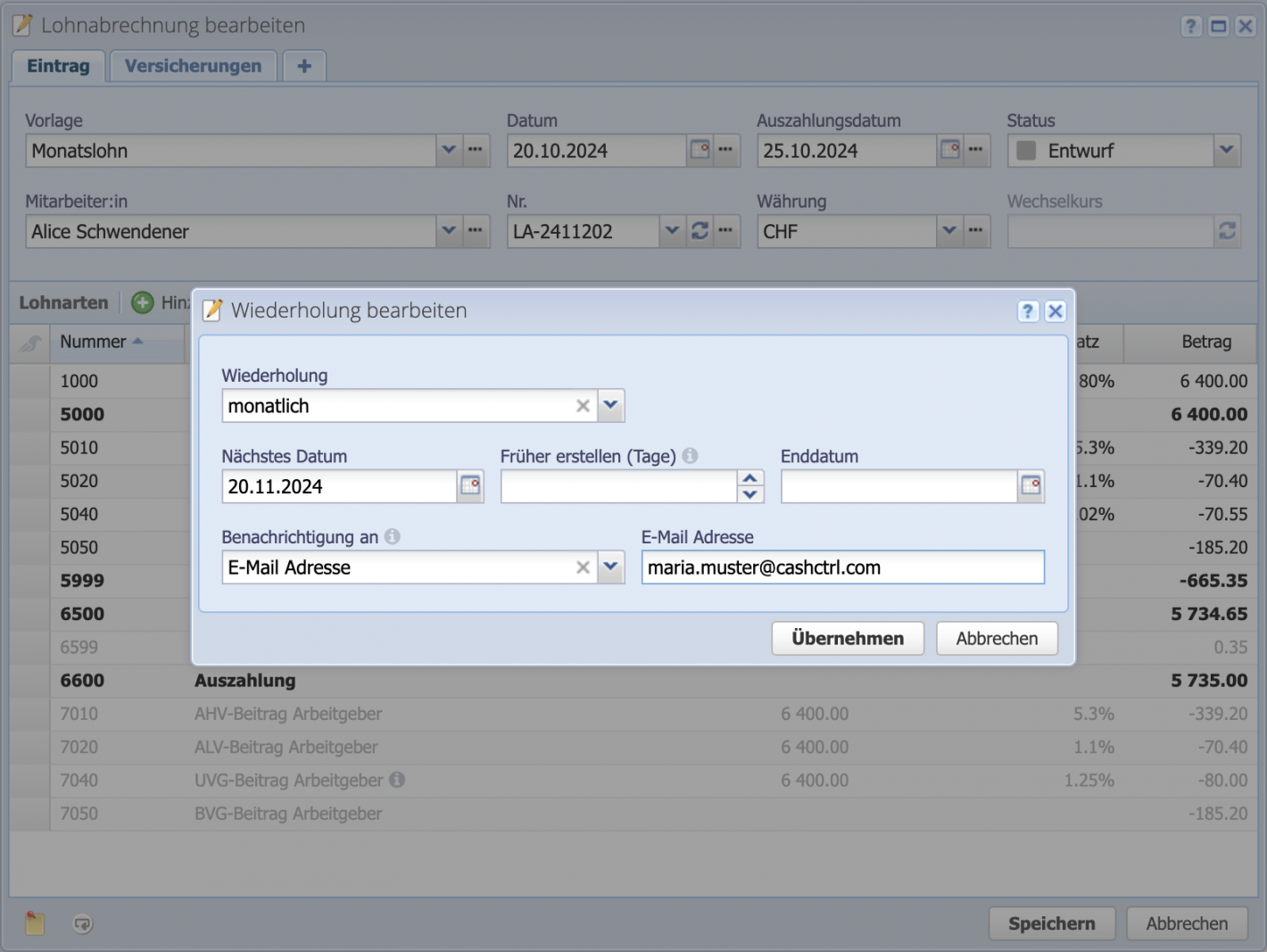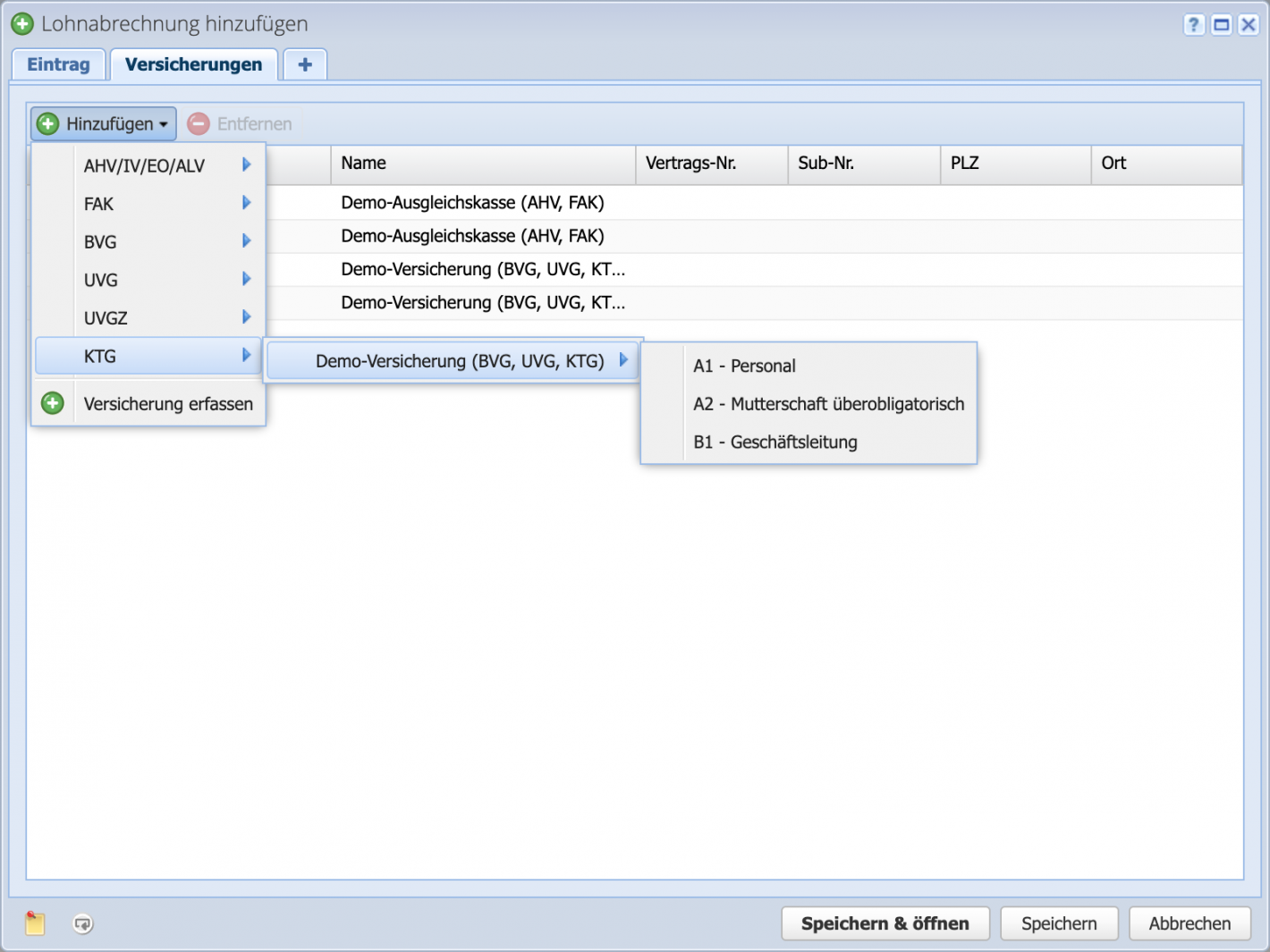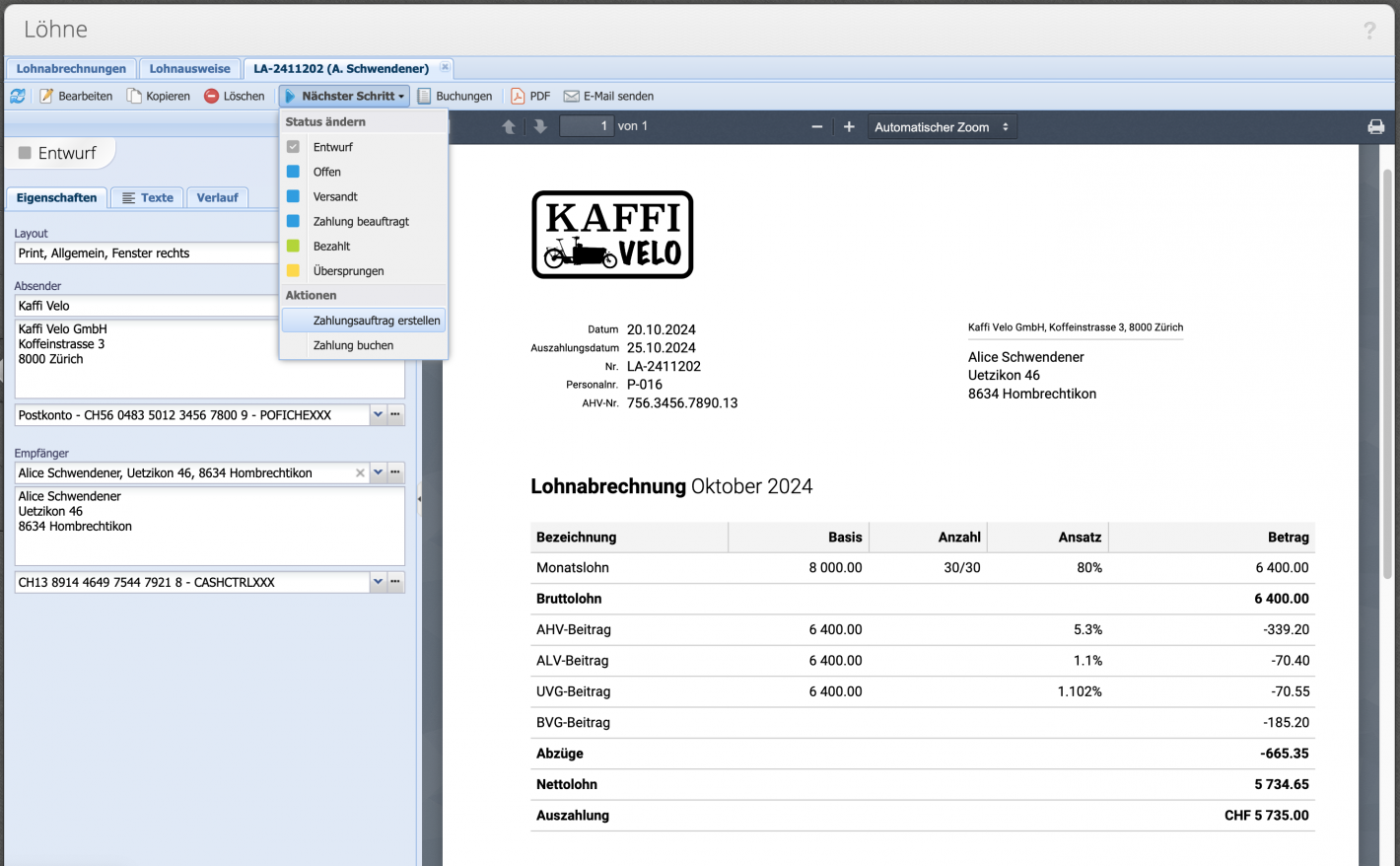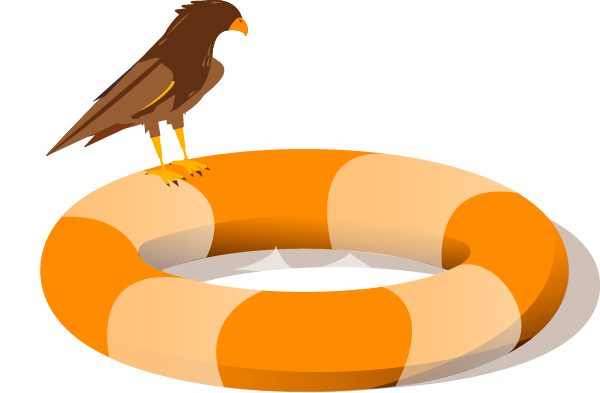1. Mitarbeiter erfassen
Um Lohnabrechnungen für eine Person zu erfassen muss diese als Mitarbeiter:in gespeichert sein.
Im Bereich Personen über Hinzufügen eine:n Mitarbeiter:in neu erfassen oder bei einer bestehenden Person über Bearbeiten den Dialog öffnen.
Hier nun ganz oben im Dialog den Haken setzen bei der Rolle Mitarbeiter und ggf. die Kategorie anpassen.